win10安装专业版教程步骤
- 时间:2022年12月01日 11:56:36 来源:魔法猪系统重装大师官网 人气:8616
简单的win10安装专业版系统的方法就是借助装机工具在线一键重装系统了,那么具体怎么安装win10专业版系统呢?下文就给大家演示下借助咔咔装机工具在线一键给win10安装专业版教程步骤。
工具/原料:
系统版本:windows10系统
品牌型号:惠普星14s青春版
软件版本:咔咔装机一键重装系统 v2290
方法/步骤:
1、首先在自己的电脑上下载安装咔咔装机一键重装系统软件并打开,在线重装栏目就可以选择win10专业版系统安装。
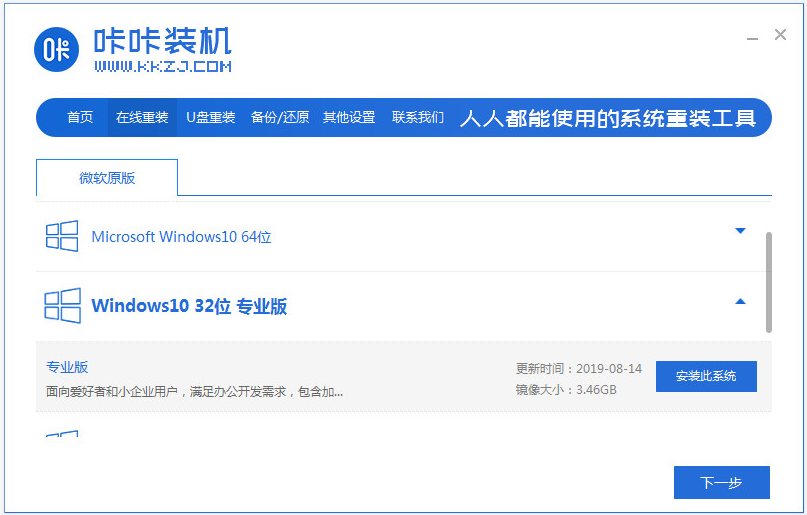
2、软件开始自动下载系统文件。
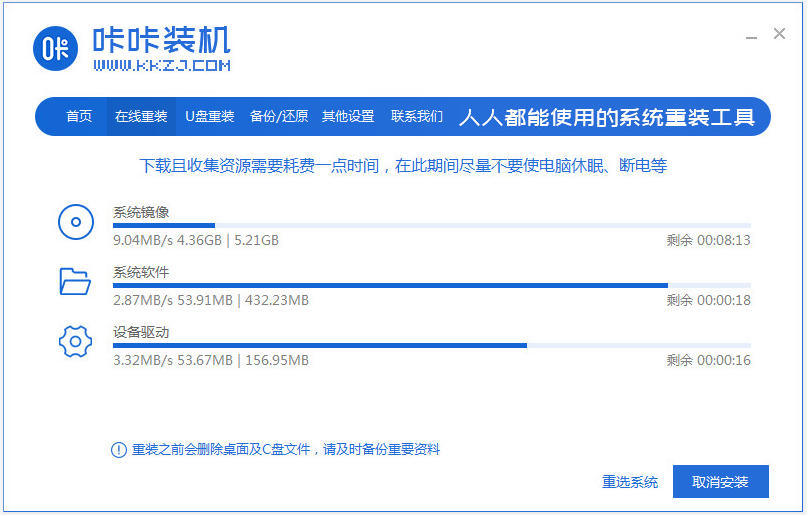
3、等部署环境完成后重启电脑。
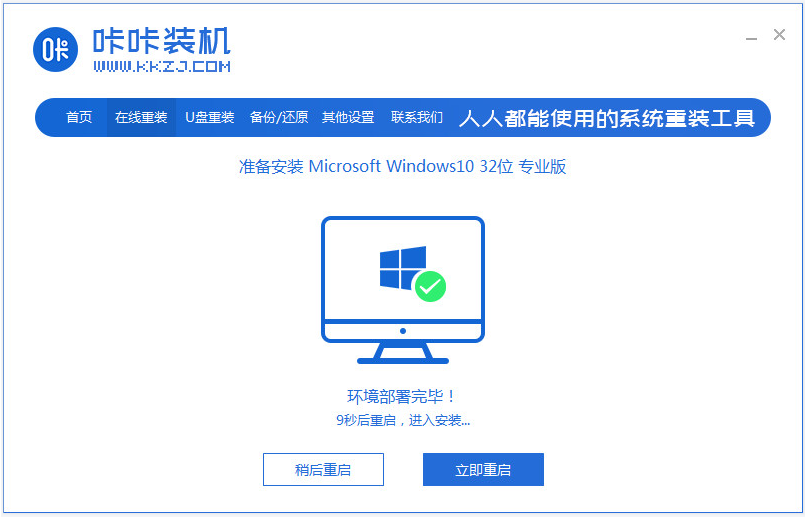
4、来到启动界面选择kaka pe-msdn项进入pe系统内。

5、然后咔咔装机工具会自动打开安装win10系统。
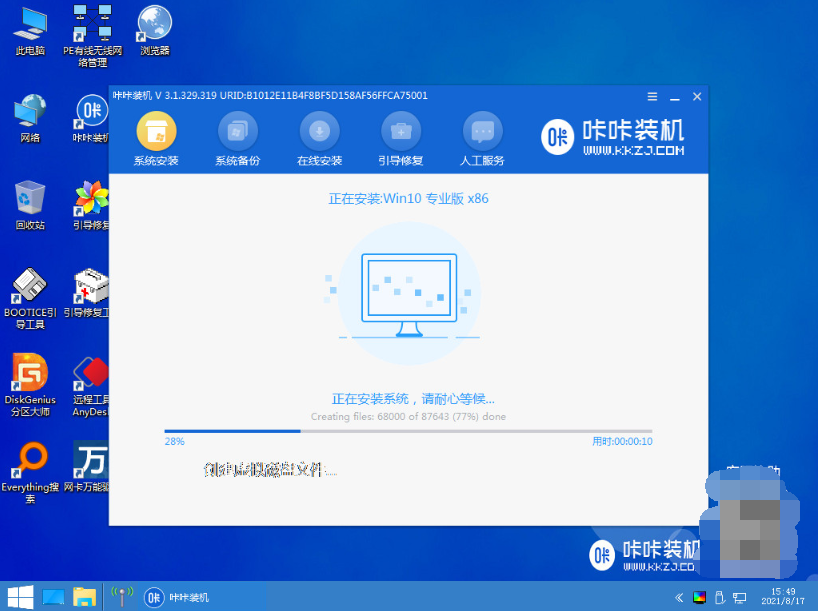
6、安装完成后,选择重启电脑。
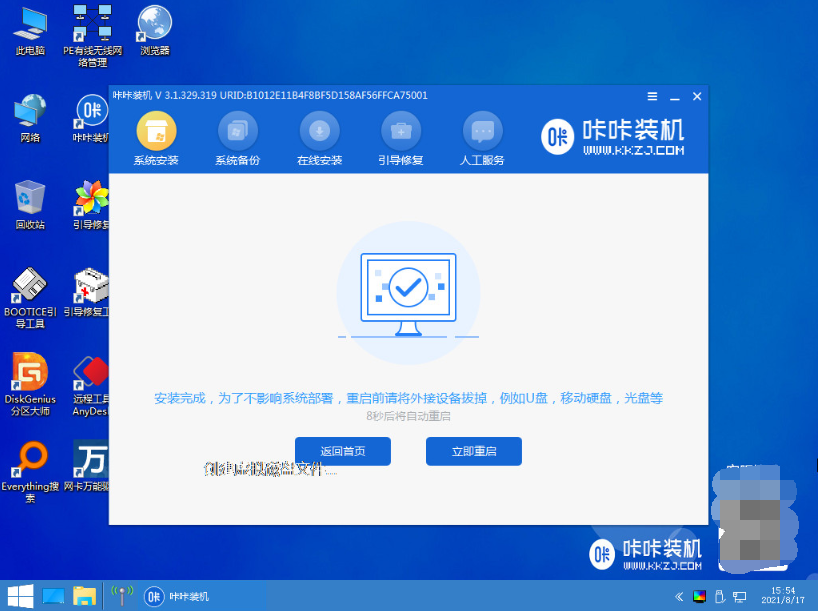
7、重启后进入到安装好的win10专业版界面,win10安装专业版就完成了。
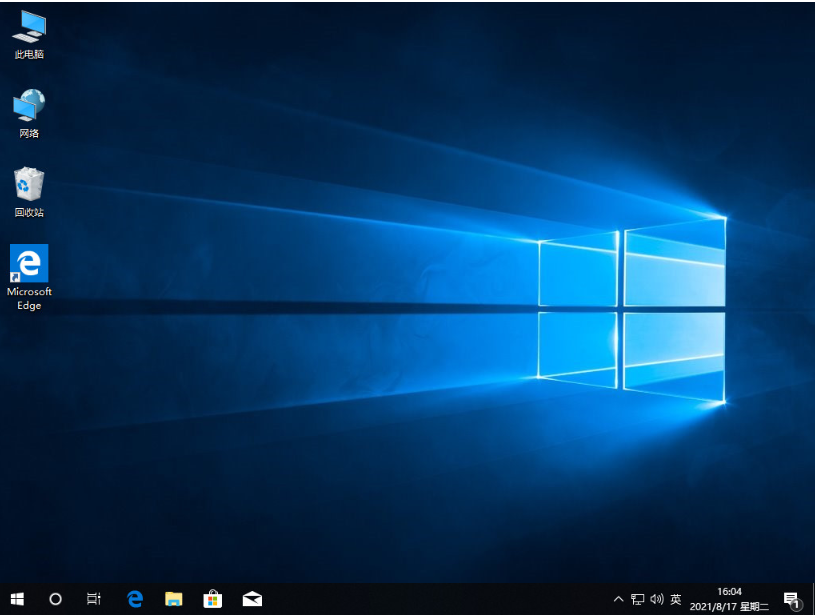
注意事项:安装系统之前,注意备份好系统盘的重要资料,关闭电脑杀毒软件,避免被拦截导致安装失败。
总结:
安装咔咔装机一键重装系统工具,选择在线重装打开;
选择需要的win10专业版系统安装;
等待软件自动安装,成功后重启电脑;
重启电脑后进入新系统桌面即可正常使用。
win10安装,win10安装专业版,怎么安装win10专业版
上一篇:装机吧一键重装系统win10的方法步骤
下一篇:win10电脑黑屏按什么键恢复









